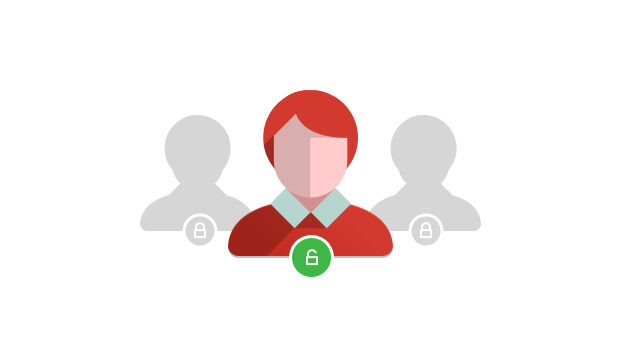
La mayoría de las veces, debe otorgar permiso administrativo al archivo en Windows 10/8/7 / Windows Server y otro sistema operativo Windows. Aquí, en este post, le diré cómo otorgar privilegios de administrador a cualquier archivo.
Paso 1: Botón derecho del ratón en tu Archivo E ir a Propiedades.
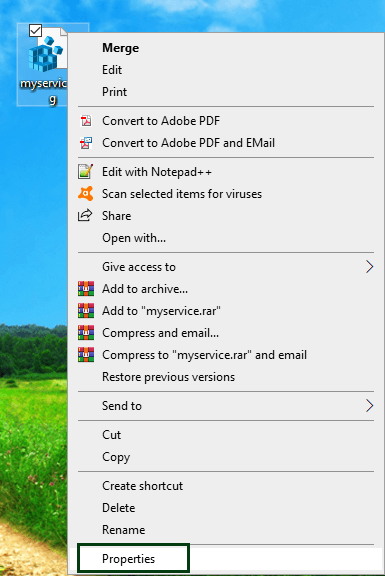
Paso 2: Hacer un clic en Pestaña de seguridad en Propiedades de Windows y posteriormente haga clic en Editar botón.
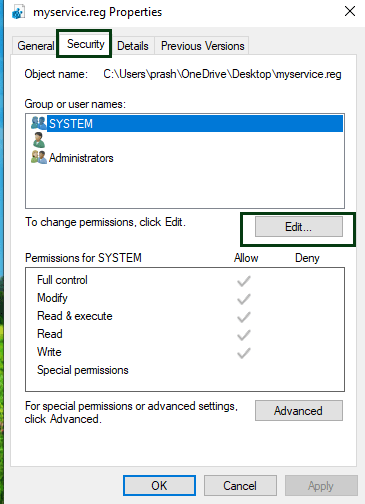
Paso 3: Haga clic en Agregar botón.
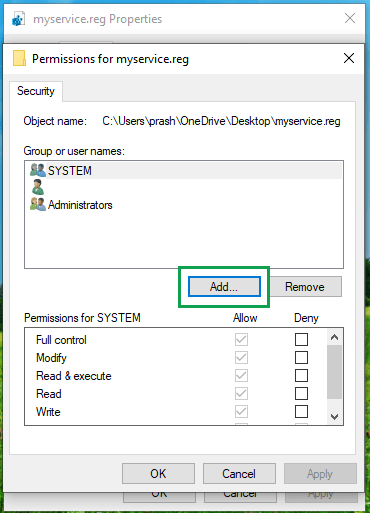
Paso 4: Haga clic en Avanzado botón.
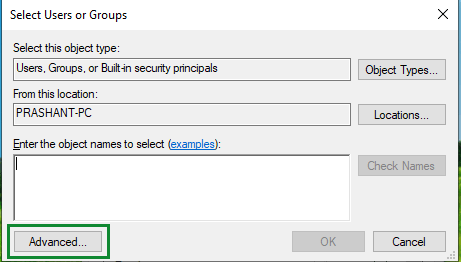
Paso 5: Haga clic en Encuentra ahora y mostrará una lista de todos los usuarios. Aquí, seleccione Administrador o busque su nombre de usuarioEl "nombre de usuario" es una identificación única que utilizan las personas para acceder a diversas plataformas digitales, como redes sociales, correos electrónicos y foros en línea. Este identificador puede ser alfanumérico y frecuentemente combina letras y números, permitiendo a los usuarios proteger su privacidad y personalizar su experiencia. La elección de un buen nombre de usuario es importante, ya que puede influir en la percepción de otros usuarios y... de inicio de sesión y posteriormente haga clic en OK.
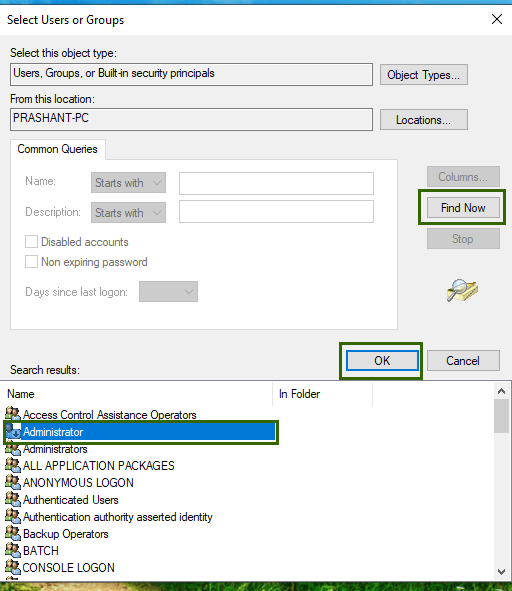
Paso 6: Ahora, vuelva a hacer un clic en el OK botón.
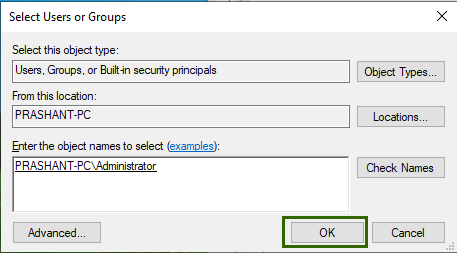
Paso 7: Ahora seleccione su nombre y dele control total y haga clic en Solicitar y OK botón.
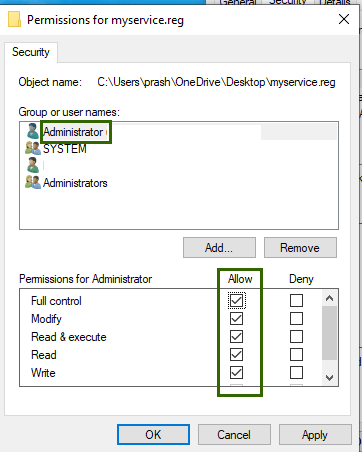
Al seguir estos pasos, podrá otorgar privilegios administrativos a cualquier archivo.
Herramienta avanzada de reparación del sistema
si tiene dificultades mientras trabaja en su PC, es hora de aprovechar al máximo el rendimiento de la PC con la Herramienta de reparación avanzada del sistema. Esta herramienta escanea toda la PC y corrige todos los errores y mantiene su PC actualizada y segura de las diversas amenazas.
Resumen
Este post explica cómo puede otorgar privilegios administrativos a cualquier archivo o aplicación. La mayoría de las veces, algunos archivos o aplicaciones requieren un permiso adicional para ejecutarse correctamente.




